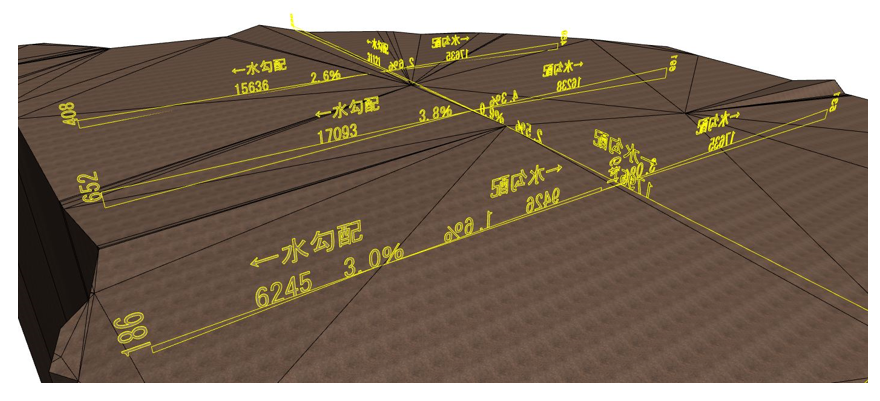※本記事は、旧サイト「How to use Archicad」より、Kiyoさん の2020年9月24日の記事を転載しています。
3D画面で敷地勾配の打ち合わせを行うために作成したGDLを配布致します。
ダウンロードは、Bimcompornents.com よりダウンロードいただけます。
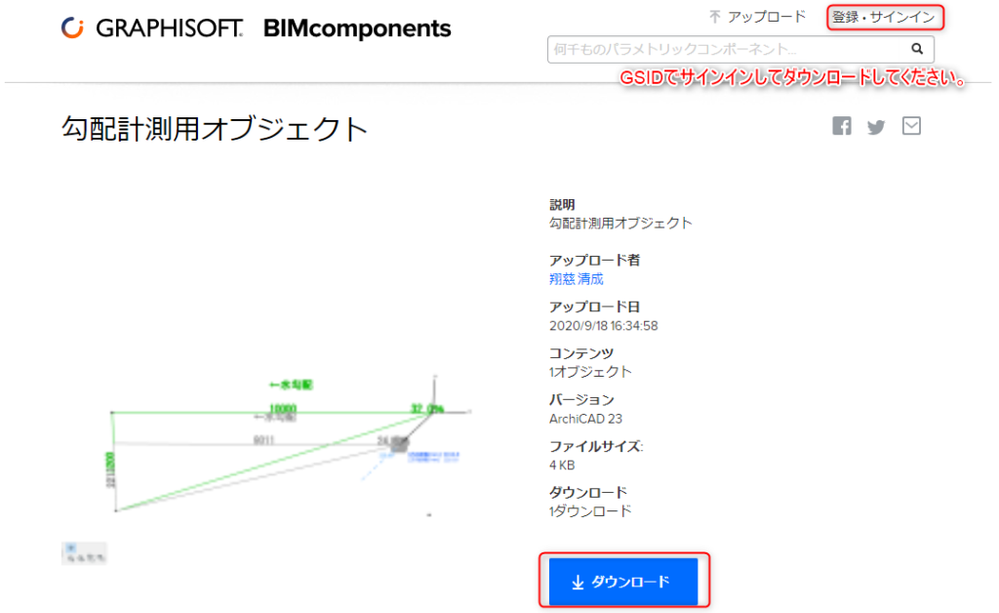
※個人利用目的で作成したものになりますのでサポート、保証等は出来かねます。ご了承の上ダウンロードをお願い致します。
GDLの中身を編集することに関しては、二次配布目的でないならOKです。
【かなりざっくりとした使い方】
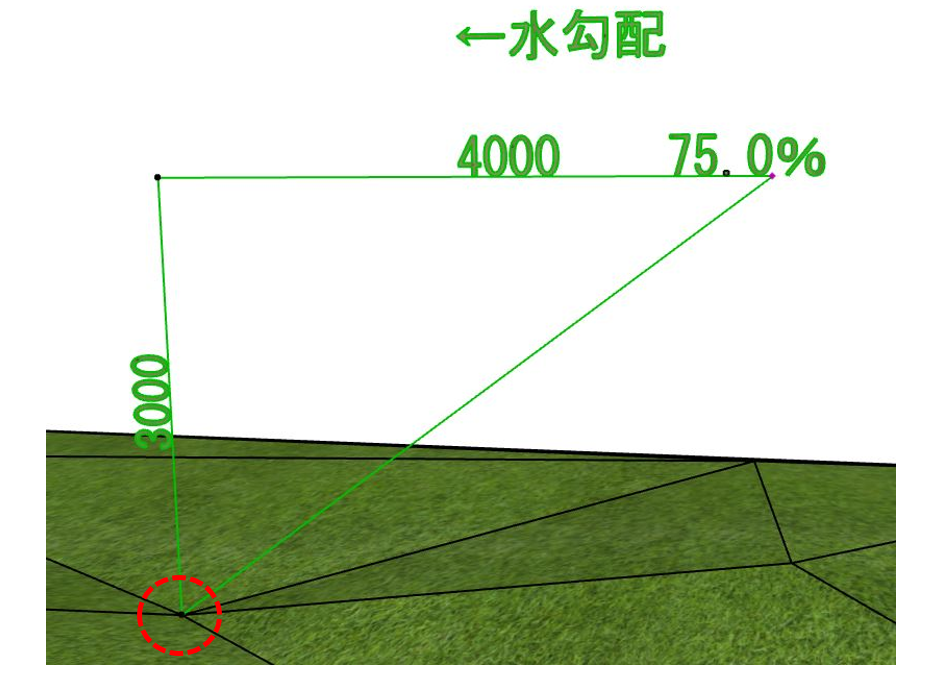
勾配を計測したいポイントにオブジェクトを置きます。
(吸引コマンドを利用すると便利です)

右上にホットスポットがあるので、そちらでポイントを調整します。
(※回転には対応させてないので、手動で回転させてください。)
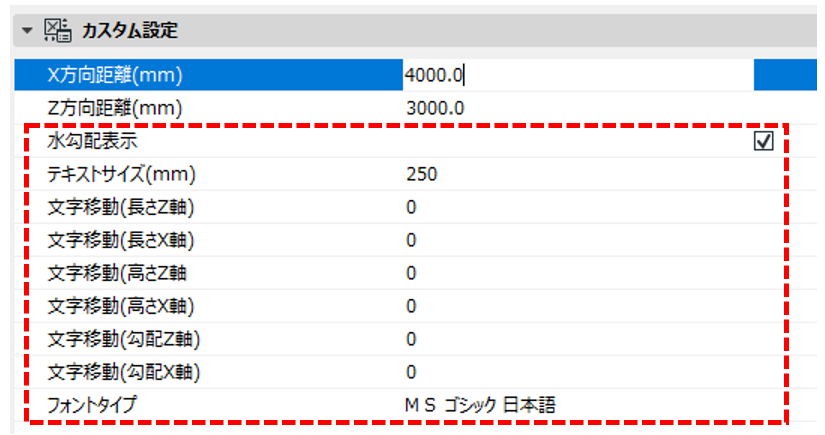
オブジェクトの設定を開き、寸法値等の文字の移動、「水勾配文字」の表示、フォント、文字サイズ等設定画面から行えます。
文字の移動についてはホットスポット配置しようかとも思いましたが、オブジェクトのホットスポットがあちこちに散乱してしまったため断念。
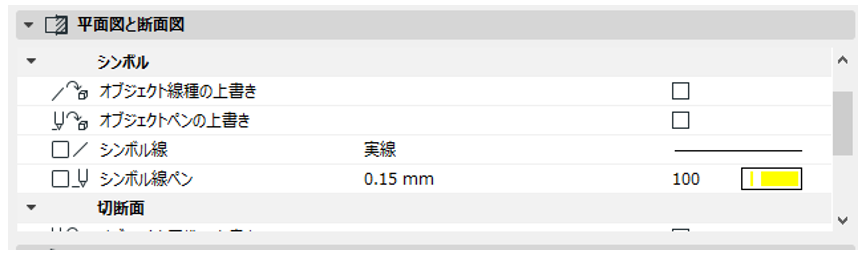
3Dの線や文字の色については、設定の「シンボル線ペン」から変更できます。(材質の上書きでも可)
2D表示については、今回の利用目的に必要無かったため作成しておりません・・・・
(3Dを真上から見た状態が表示されてるかと思います)
打ち合わせの際に、図面と併せて3Dモデル内に勾配表記があれば良いな って時にお使いください。